电脑版wps表格如何设置默认的工作表个数
2022-09-01 16:20:04作者:极光下载站
一般我们在使用wps编辑表格的时候,在表格的底部一般都是一张工作表显示,有的小伙伴想要设置同时显示3个工作表怎么设置呢,很多小伙伴想要添加新的工作表的话,一般就是直接点击底部工作表旁的加号就可以新建一张工作表了,其实我们可以直接设置一个可以同时显示3张工作表的表格,那么当我们需要使用第二张工作表或者第三张工作的话,就不用点击新建了,可能一些小伙伴对于在wps表格中设置默认3张工作表的操作可能还是比较迷糊,那么就跟着小编一起来看看具体的操作方法,下方是关于如何在wps中设置WPS表格默认的工作表个数方法。
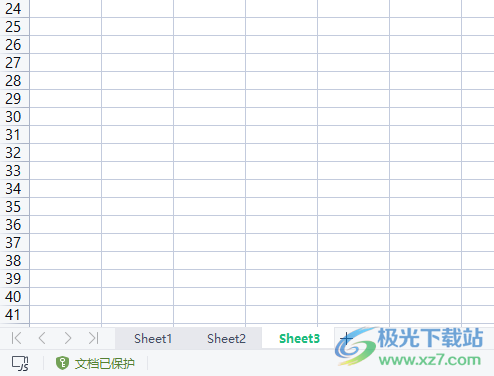
方法步骤
1.首先将一张表格打开,可以看到页面底部只有一个工作表。

2.然后点击页面左上角的【文件】,在打开的页面中选择【选项】进入。
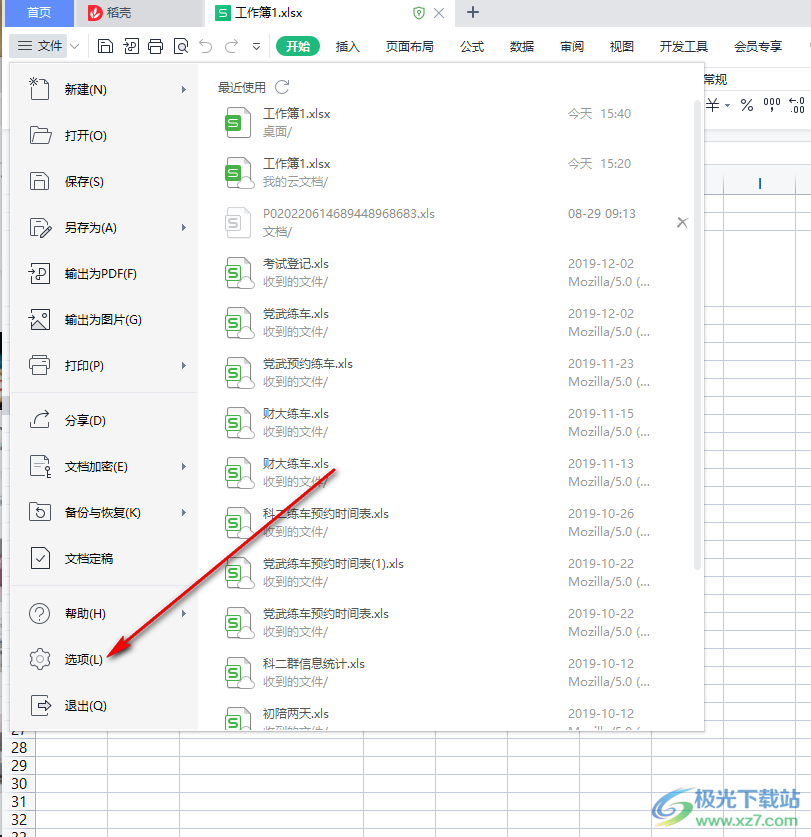
3.随后在打开的窗口下找到【常规与保存】,在右侧选择【新工作薄内的工作表数】,点击向上的按钮调到3即可。
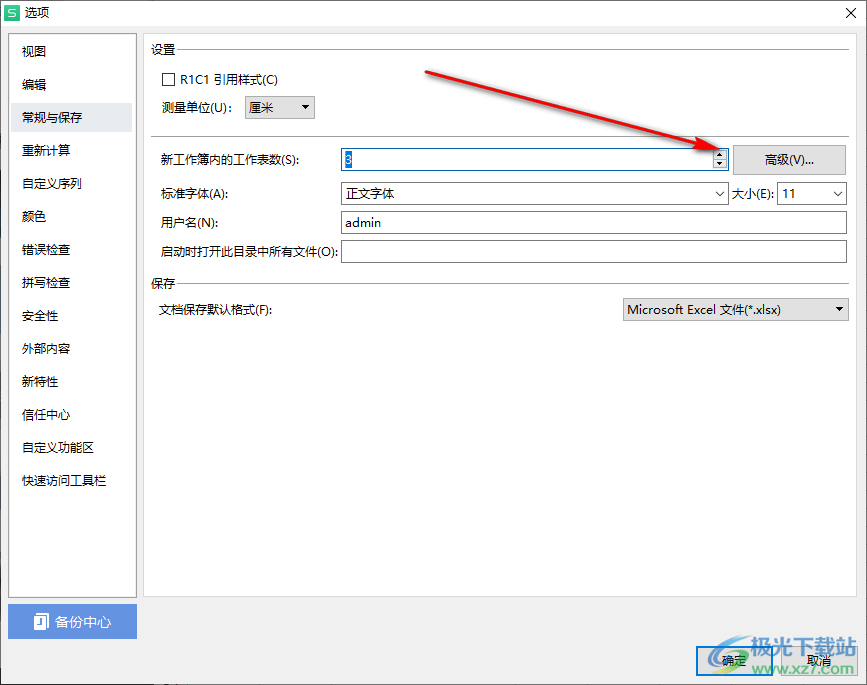
4.随后返回到页面中就可以看到表格底部有三个工作表出现了。
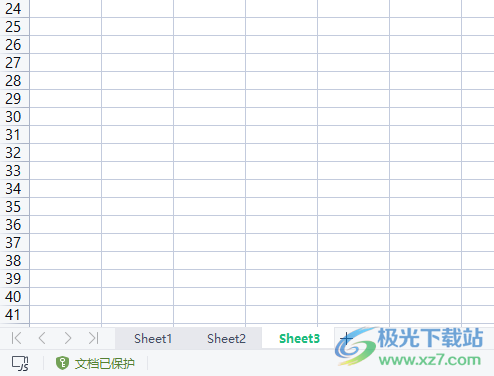
设置三个工作表通过显示,当你选择新建工作表的时候可以不用新建了,直接使用现有的工作表就可以编辑了,十分方便,有需要的小伙伴快看看吧。
